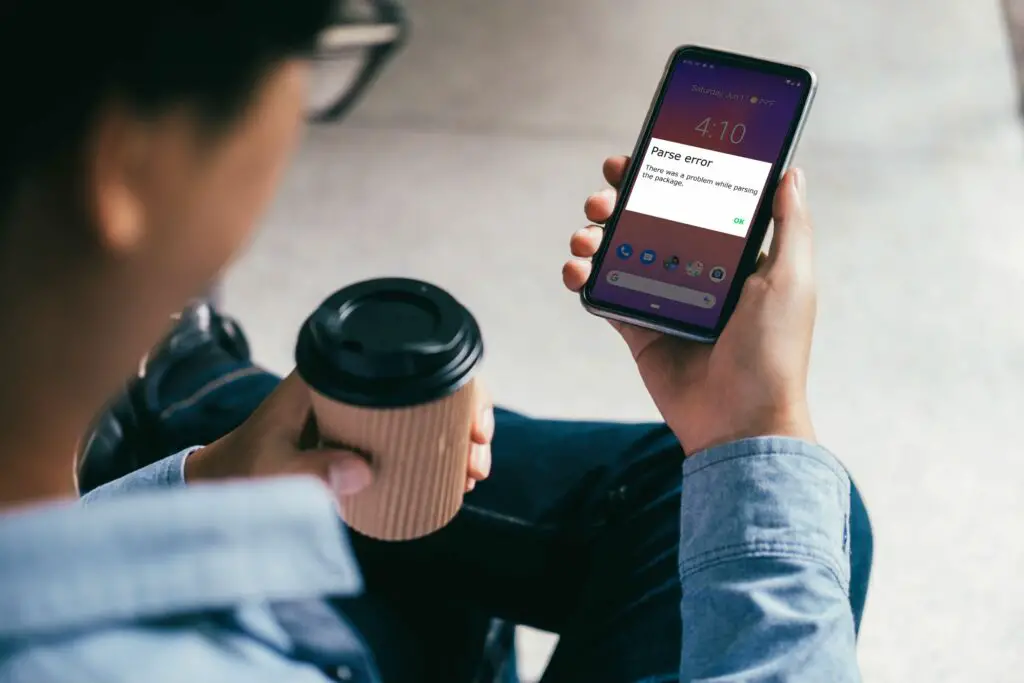
Ett analysfel är ett felmeddelande som du ibland får på Android-enheter när en app inte installeras. Meddelandet i sig är inte särskilt specifikt och det finns många problem som kan orsaka det. Huvuduppgiften är att din telefon upplevde ett problem när du försökte installera appen och installationen slutfördes inte. Om du har fått ett analysfel och fortfarande vill installera appen i fråga måste du identifiera och åtgärda rotproblemet.
Vad är orsaken till ett Android-analysfel?
- Appen är inte kompatibel med din enhet.
- Din telefon har inte behörighet att installera appen.
- Filen du försöker installera är skadad, ofullständig eller skadad.
- Din antivirus- eller säkerhetsapp förhindrar installation.
- Det finns ett problem med din Android-enhet.
- Ändringar har gjorts i appen som du försöker installera.
Hur man fixar ett analysfel
Här är åtta möjliga korrigeringar för ett Android-analysfel. När du har försökt en åtgärd, försök installera appen igen. Om du fortfarande ser analysfelet fortsätter du till nästa steg.
-
Uppdatera till den senaste versionen av Android. Appen du försöker installera kanske inte fungerar med en äldre version av Android. I sällsynta fall kan försök att installera eller köra en app som är utformad för en nyare version av Android leda till ett analysfel. Om du har en äldre enhet men din operatör inte stöder den senaste Android-uppdateringen kan du behöva skaffa en ny telefon. I vissa fall kan du kanske installera en anpassad version av Android. Installera en anpassad version av Android är en komplicerad procedur. Det är inte ovanligt att oerfarna användare murar eller skadar deras enhet permanent när de försöker anpassa installationen.
-
Kontrollera kompatibilitetsproblem eller testa en äldre version av appen. Om appen du försöker installera kräver en nyare version av Android, kontrollera om äldre versioner av appen fortfarande är tillgängliga. Du kanske kan installera den versionen utan att generera ett analysfel. Att köra gamla versioner av Android kan öppna din enhet för säkerhetsproblem.
-
Aktivera behörigheter för att installera appar från okända källor. Om du försöker installera en app som du inte förvärvade från Google Play Butik kan du få ett felmeddelande för analys, eftersom din enhet inte får installera appar från okända källor. Det här alternativet är inaktiverat som standard. Om du slår på den, var noga med att bara ladda ner appar från pålitliga källor.
-
Försök ladda ner och installera .apk-filen igen. Om dina appfiler är skadade eller ofullständiga kan det orsaka ett analysfel. Gå tillbaka till webbplatsen där du ursprungligen laddade ner .apk-filen och ladda ner den igen. Om du kan hitta en annan pålitlig källa för .apk-filen, försök ladda ner den därifrån istället. Om du försöker ladda ner .apk med standard Android-webbläsaren kan du prova att använda en annan webbläsare från Google Play Store. Du kan också försöka ladda ner .apk-filen med en stationär dator, varefter du kan överföra den till din Android-enhet.
-
Inaktivera tillfälligt Android-antivirus eller andra säkerhetsfunktioner. Ett antivirus- eller säkerhetsprogram kan identifiera appen som du försöker installera felaktigt som ett hot, vilket kan leda till felmeddelandet för analys. Om du tillfälligt inaktiverar säkerhetsåtgärden kan du installera appen. Om du inte vet hur du tillfälligt inaktiverar funktionen, försök att avinstallera antivirusappen och installera sedan appen som genererar analysfelet. Kom ihåg att installera om antivirusappen när du är klar.
-
Aktivera USB-felsökning. Aktivera utvecklarläge på din Android, aktivera alternativet USB-felsökning och försök sedan installera appen. Även om detta är ett ganska avancerat alternativ behöver du inte ansluta telefonen till en dator eller USB-kabel för att utföra felsökningsförfarandet.
-
Om du ändrade manifestfilen, återställ den. Denna potentiella korrigering gäller för avancerade användare. Att göra ändringar i Androidmanifest.xml-filen i en .apk-fil kan ibland orsaka ett analysfel. Att ändra namnet på en .apk kan också ha samma effekt. Försök att återställa filen till dess ursprungliga tillstånd och installera sedan .apk igen med sitt ursprungliga namn.
-
Återställ din Android-telefon. Detta är en sista utväg, eftersom det raderar alla dina personuppgifter. Försök inte med det om du inte har provat alla andra alternativ. När du har återställt din telefon måste du uppdatera den till den senaste versionen av Android innan du försöker installera appen igen. Se till att du säkerhetskopierar dina personuppgifter innan du återställer enheten, eftersom du förlorar alla dina foton, videor och andra media.
Vanliga frågor
- Vad analyseras i Android? I vilket programmeringsspråk som helst är analysering en metod för att analysera en datasträng och konvertera den till en annan användbar datatyp. Android skiljer sig inte från de andra programmeringsspråken där ute.
- Vilka fel liknar Android-analysfelet? Flera fel relaterar också till problem med installation av Android-appar. De vanligaste är Google Play Store-fel, vilket kan hindra dig från att installera officiella appar. Ett annat relaterat fel har att göra med nedladdning av Android-appar.